Nếu bạn là một người dùng iPhone thường xuyên chụp ảnh, khả năng cao thư viện ảnh của bạn chứa hàng nghìn bức hình, chiếm dụng một lượng lớn không gian lưu trữ. Đây chính là lúc việc tổ chức ảnh trở nên cực kỳ cần thiết. May mắn thay, có rất nhiều phương pháp để bạn sắp xếp và quản lý kho ảnh khổng lồ này một cách hiệu quả. Bài viết này sẽ cung cấp cho bạn những hướng dẫn chi tiết, từ các mẹo tiết kiệm dung lượng cơ bản đến những cách tổ chức ảnh nâng cao trên iPhone, giúp bạn dễ dàng tìm kiếm và giữ cho thư viện ảnh luôn gọn gàng.
Các Mẹo Tiết Kiệm Dung Lượng iPhone Trước Khi Bắt Đầu
Trước khi đi sâu vào các phương pháp tổ chức ảnh cụ thể, chúng tôi muốn chia sẻ một vài mẹo hữu ích để bạn có thể tiết kiệm dung lượng lưu trữ ngay từ ban đầu. Những thói quen nhỏ này sẽ giúp bạn tránh được tình trạng đầy bộ nhớ và duy trì một thư viện ảnh gọn gàng hơn về lâu dài.
- Luôn xem xét và xóa ảnh không cần thiết: Chụp ảnh liên tục mà không kiểm tra lại là một thói quen dễ khiến bộ nhớ đầy nhanh chóng. Để tránh việc tồn đọng hàng nghìn ảnh không dùng đến trong tương lai, hãy hình thành thói quen xem lại ảnh ngay sau khi chụp. Nhanh chóng quyết định xóa những bức hình không ưng ý, mờ nhòe hoặc không còn giá trị.
- Không giữ ảnh gần như trùng lặp: Việc chụp nhiều bức ảnh tương tự nhau để có nhiều lựa chọn là điều phổ biến. Tuy nhiên, nếu các bức ảnh gần như giống hệt nhau, bạn không cần phải giữ tất cả chúng. Hãy tập thói quen xóa ảnh trùng lặp trên iPhone để giảm bớt sự lộn xộn trong bộ nhớ.
- Tối ưu hóa dung lượng iPhone với iCloud Photos: Nếu bạn vào Cài đặt > Ảnh trên iPhone, bạn sẽ thấy tùy chọn Ảnh iCloud dưới mục iCloud. Khi được bật, iPhone của bạn sẽ tự động tải lên và lưu trữ các bức ảnh có kích thước đầy đủ trên iCloud. Điều này giúp giải phóng dung lượng đáng kể trên thiết bị của bạn bằng cách chỉ lưu trữ phiên bản tối ưu hóa trên máy, trong khi bản gốc được bảo toàn trên đám mây.
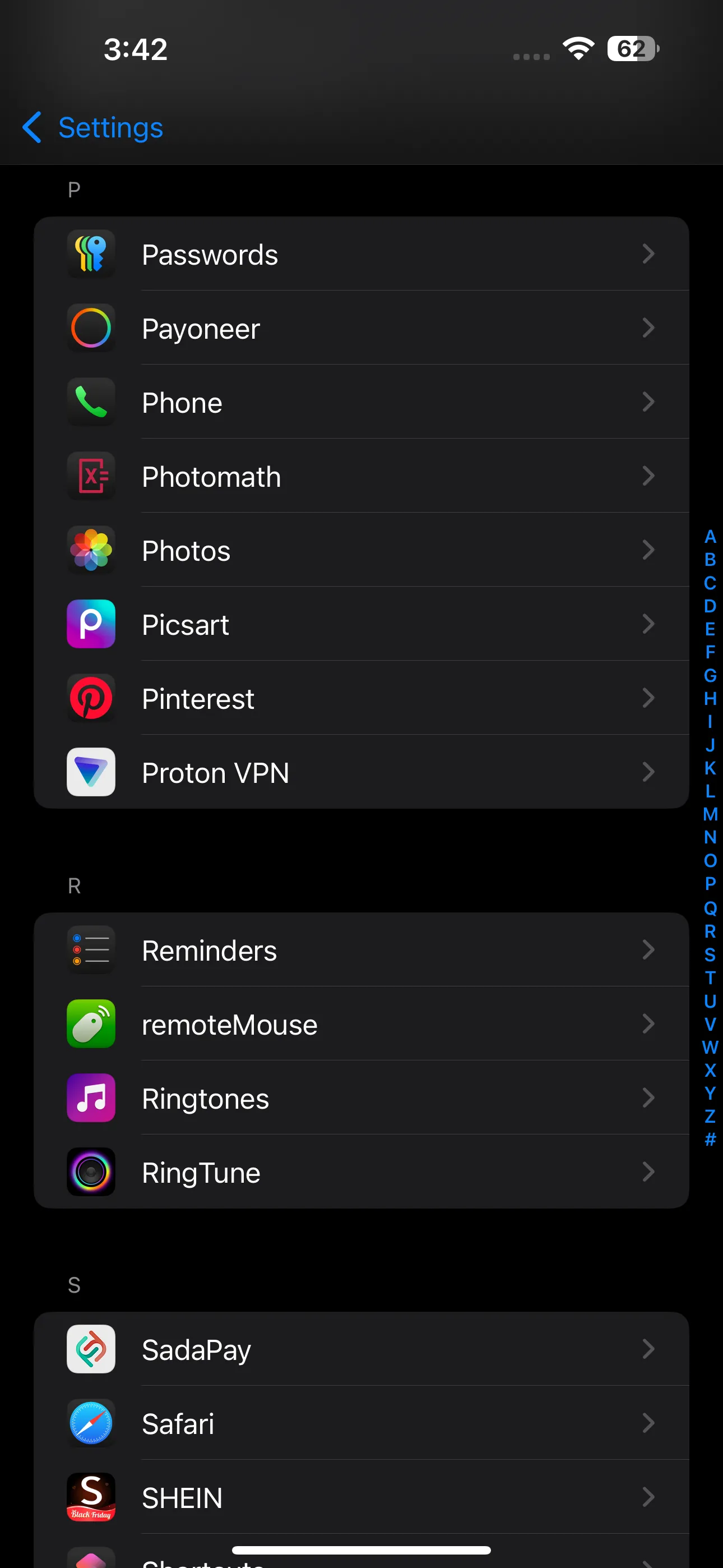 Cài đặt ứng dụng trên iPhone hiển thị danh sách ứng dụng, bao gồm tùy chọn Ảnh để tối ưu iCloud Photos.
Cài đặt ứng dụng trên iPhone hiển thị danh sách ứng dụng, bao gồm tùy chọn Ảnh để tối ưu iCloud Photos.
Giờ đây, khi bạn đã biết cách tiết kiệm dung lượng trên iPhone, hãy cùng tìm hiểu chi tiết hơn về việc tổ chức hình ảnh.
Tổ Chức Ảnh Trên iPhone Bằng Album
Sử dụng album là phương pháp đơn giản và trực quan nhất để sắp xếp ảnh. Bạn có thể nhóm các bức ảnh theo chủ đề, sự kiện, địa điểm, hoặc người, bất kể chúng được chụp vào thời gian nào hay ở đâu. Điều này giúp bạn dễ dàng tìm lại những bức ảnh mong muốn mà không cần cuộn qua toàn bộ thư viện.
Dưới đây là cách bạn có thể tạo một album ảnh mới:
- Mở ứng dụng Ảnh, cuộn qua thư viện ảnh của bạn và chạm vào Album. Nếu không tìm thấy Album ở đây, hãy cuộn xuống cuối cùng và chạm vào Tùy chỉnh & Sắp xếp lại. Sau đó, chọn Album.
- Ở góc trên bên trái màn hình, chạm vào biểu tượng Tạo (hình dấu cộng) và chọn Album Mới.
- Đặt tên cho album của bạn, sau đó chạm vào biểu tượng dấu cộng (+) để bắt đầu thêm hình ảnh vào album. Khi hoàn tất, chạm vào Xong.
- Nếu bạn muốn chọn một hình ảnh để đại diện cho toàn bộ album, hãy chạm vào Chỉnh sửa Ảnh đại diện. Sau đó, chọn một hình ảnh và chạm vào Xong.
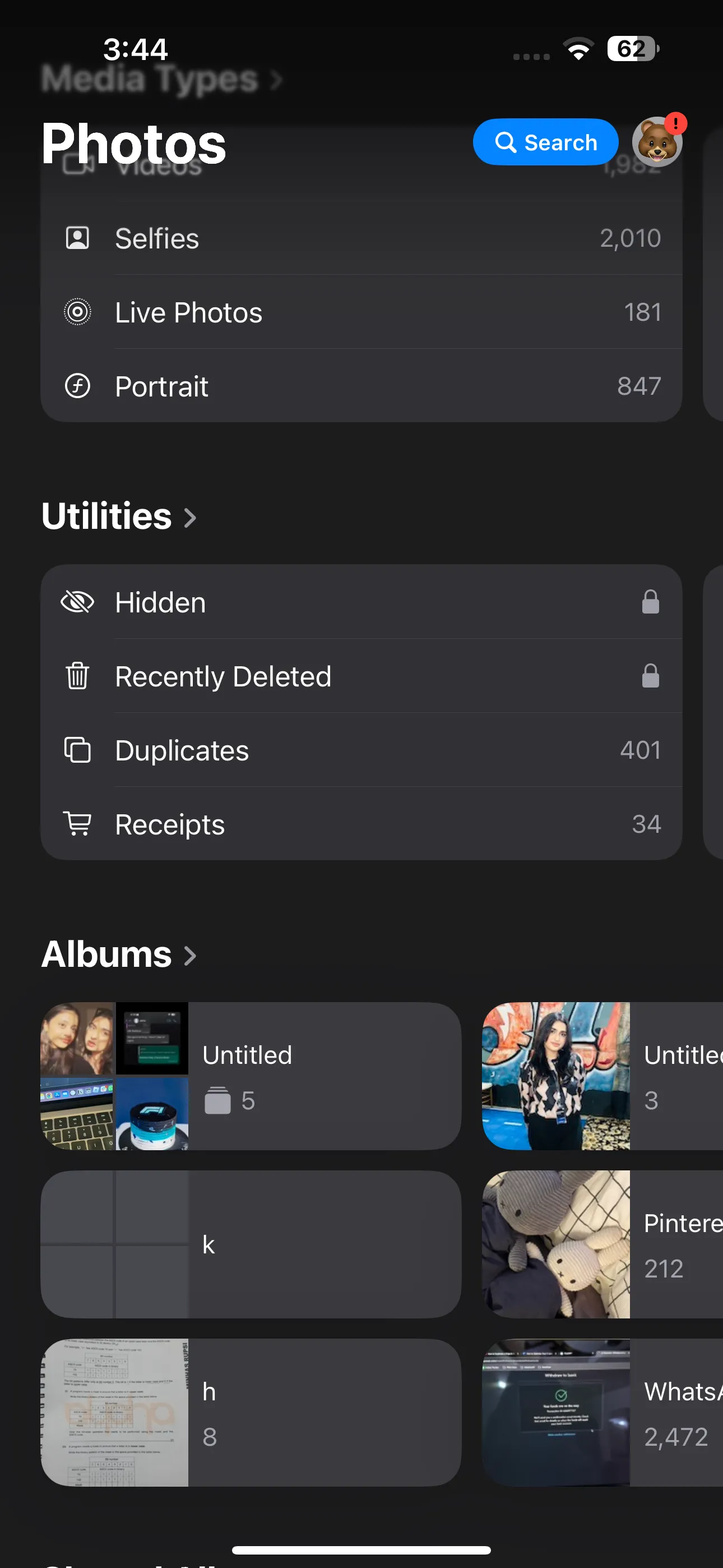 Ứng dụng Ảnh trên iPhone hiển thị các bộ sưu tập khác nhau trong tab Album.
Ứng dụng Ảnh trên iPhone hiển thị các bộ sưu tập khác nhau trong tab Album.
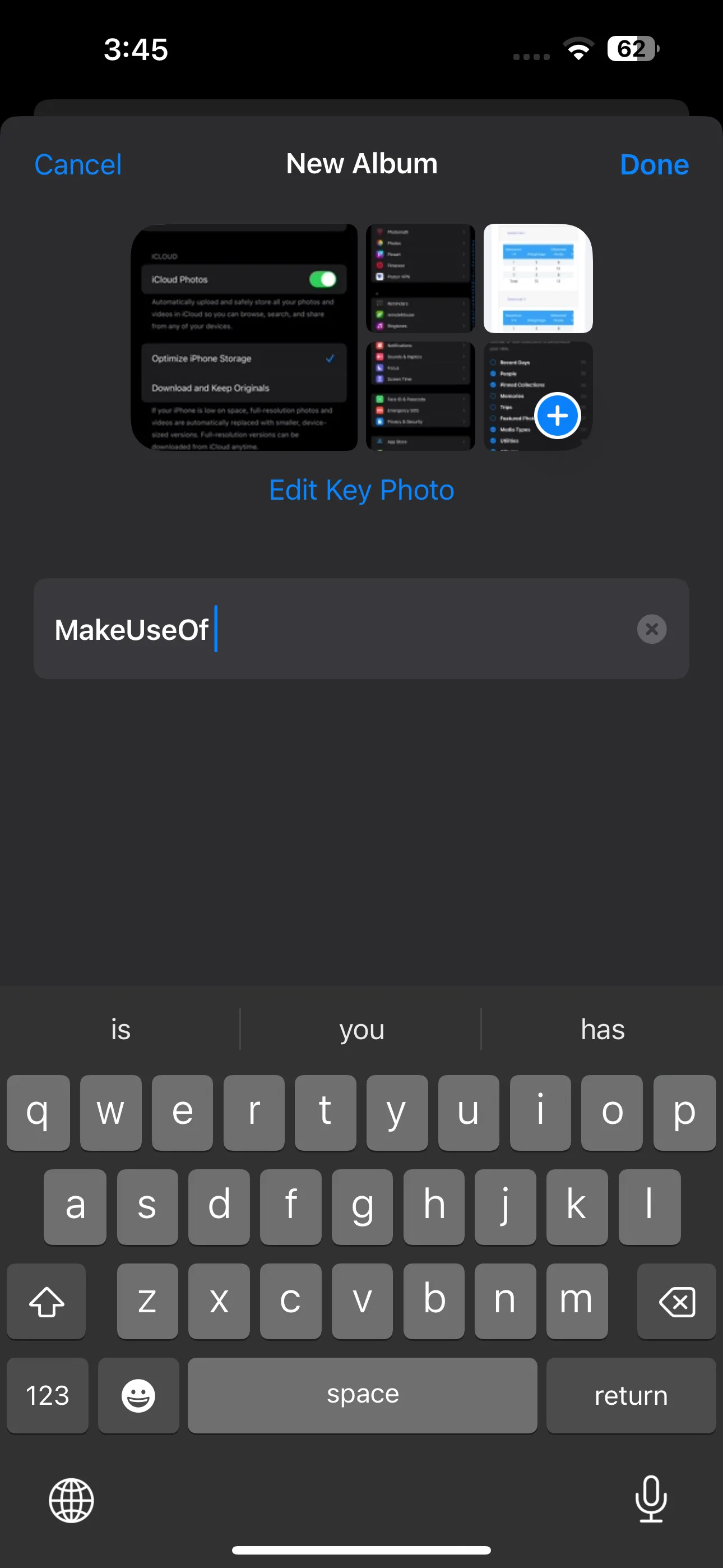 Cài đặt album mới trong ứng dụng Ảnh, cho phép đặt tên và chọn ảnh bìa.
Cài đặt album mới trong ứng dụng Ảnh, cho phép đặt tên và chọn ảnh bìa.
Để tổ chức các album của bạn một cách khoa học hơn, bạn cũng có thể nhóm nhiều album vào các thư mục. Ví dụ, nếu bạn chụp ảnh các dự án khác nhau cho công việc, bạn có thể tạo một thư mục “Công việc” để sắp xếp tất cả các album liên quan đến công việc.
- Quay lại mục Album và chạm vào biểu tượng Tạo (hình dấu cộng) ở góc trên bên trái.
- Chọn Thư mục Mới và đặt tên cho thư mục của bạn.
- Sau đó, chạm vào biểu tượng dấu cộng (+), chọn tất cả các album bạn muốn thêm vào thư mục, rồi chạm vào Thêm.
- Cuối cùng, chạm vào Xong.
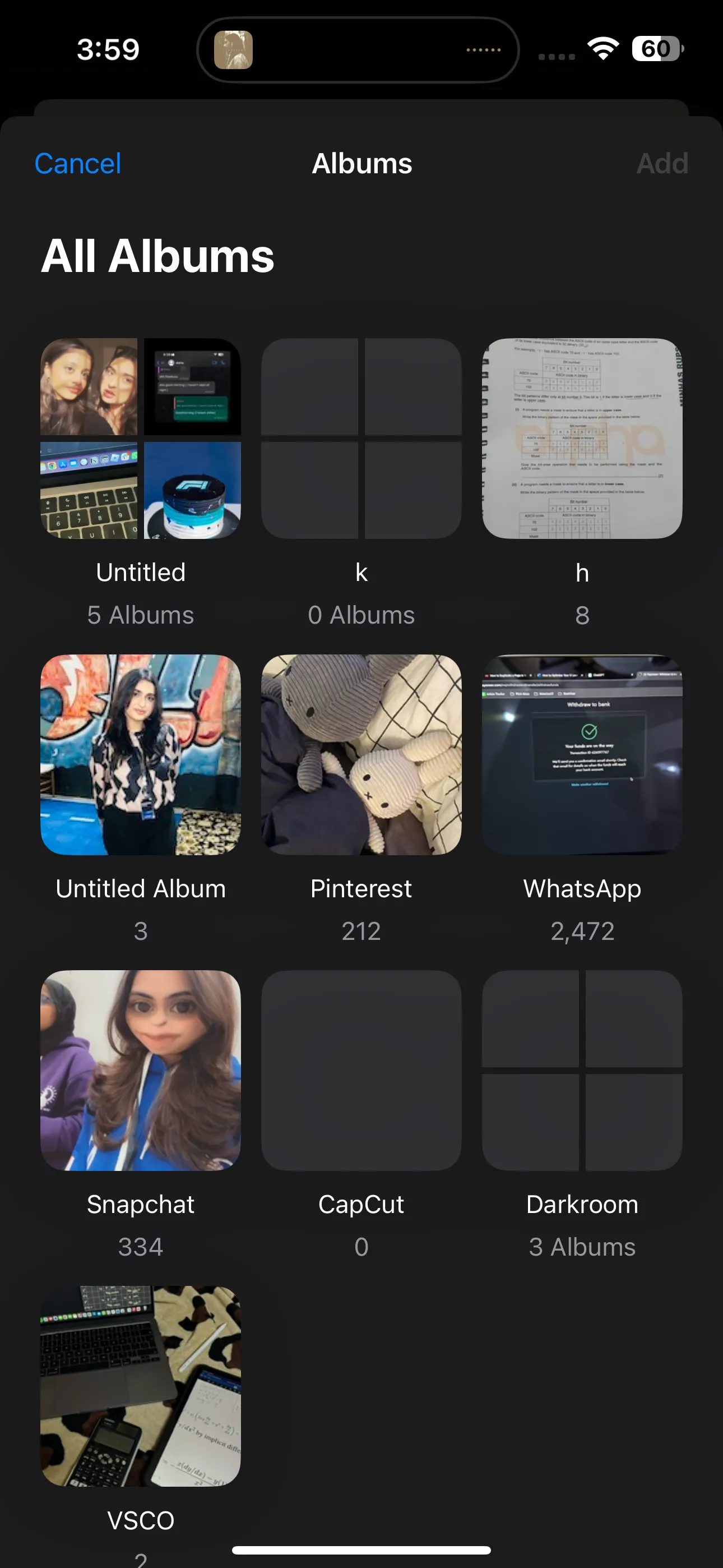 Danh sách tất cả các Album đã tạo trong ứng dụng Ảnh của iPhone.
Danh sách tất cả các Album đã tạo trong ứng dụng Ảnh của iPhone.
Nếu có những bức ảnh trên điện thoại mà bạn quên thêm vào album:
- Đi đến lưới ảnh chính của bạn và chạm vào Chọn ở góc trên bên phải.
- Chọn các bức ảnh bạn muốn thêm.
- Chạm vào biểu tượng dấu ba chấm (…) ở góc dưới bên phải màn hình của bạn.
- Chọn Thêm vào Album và chọn album bạn muốn đặt các bức ảnh đó.
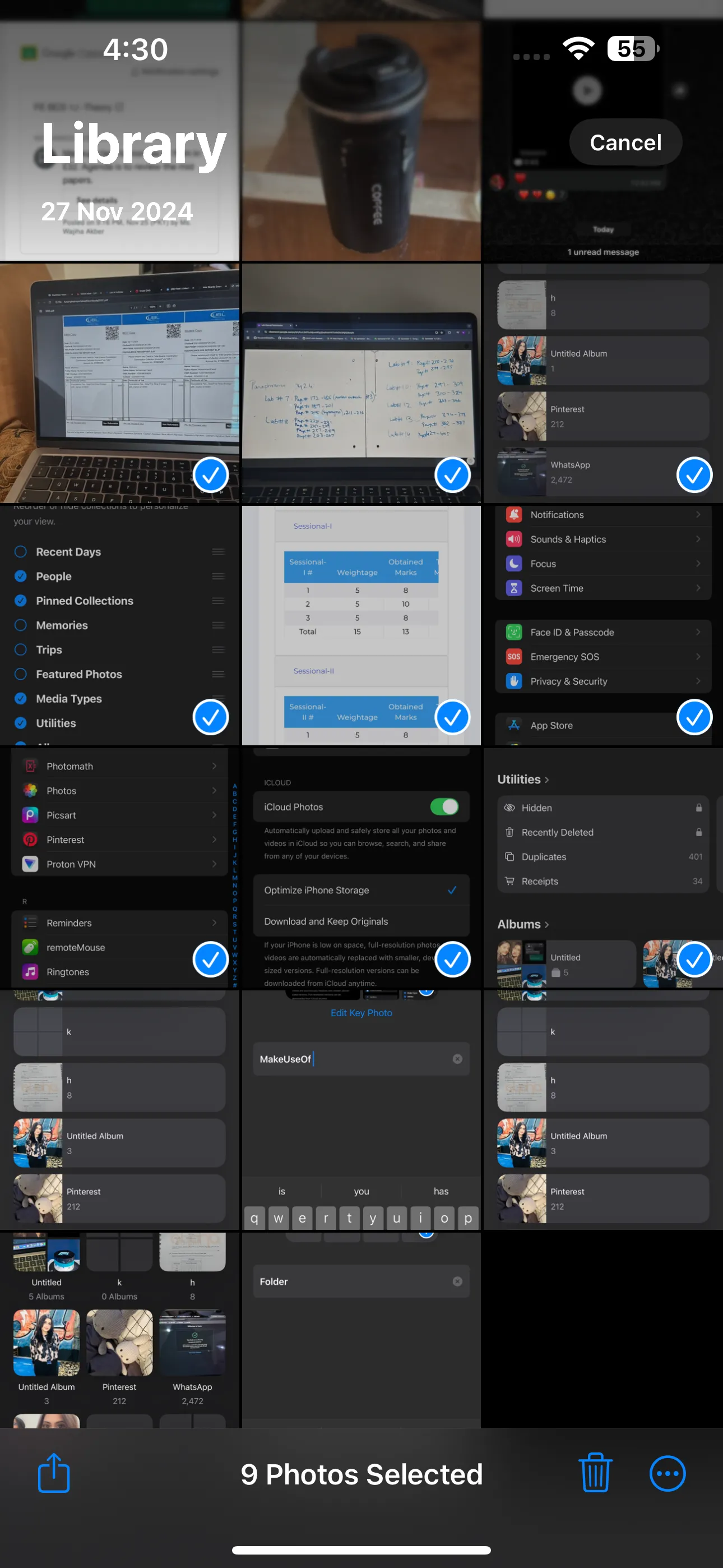 Nhiều hình ảnh được chọn trong thư viện của ứng dụng Ảnh trên iPhone để thêm vào album.
Nhiều hình ảnh được chọn trong thư viện của ứng dụng Ảnh trên iPhone để thêm vào album.
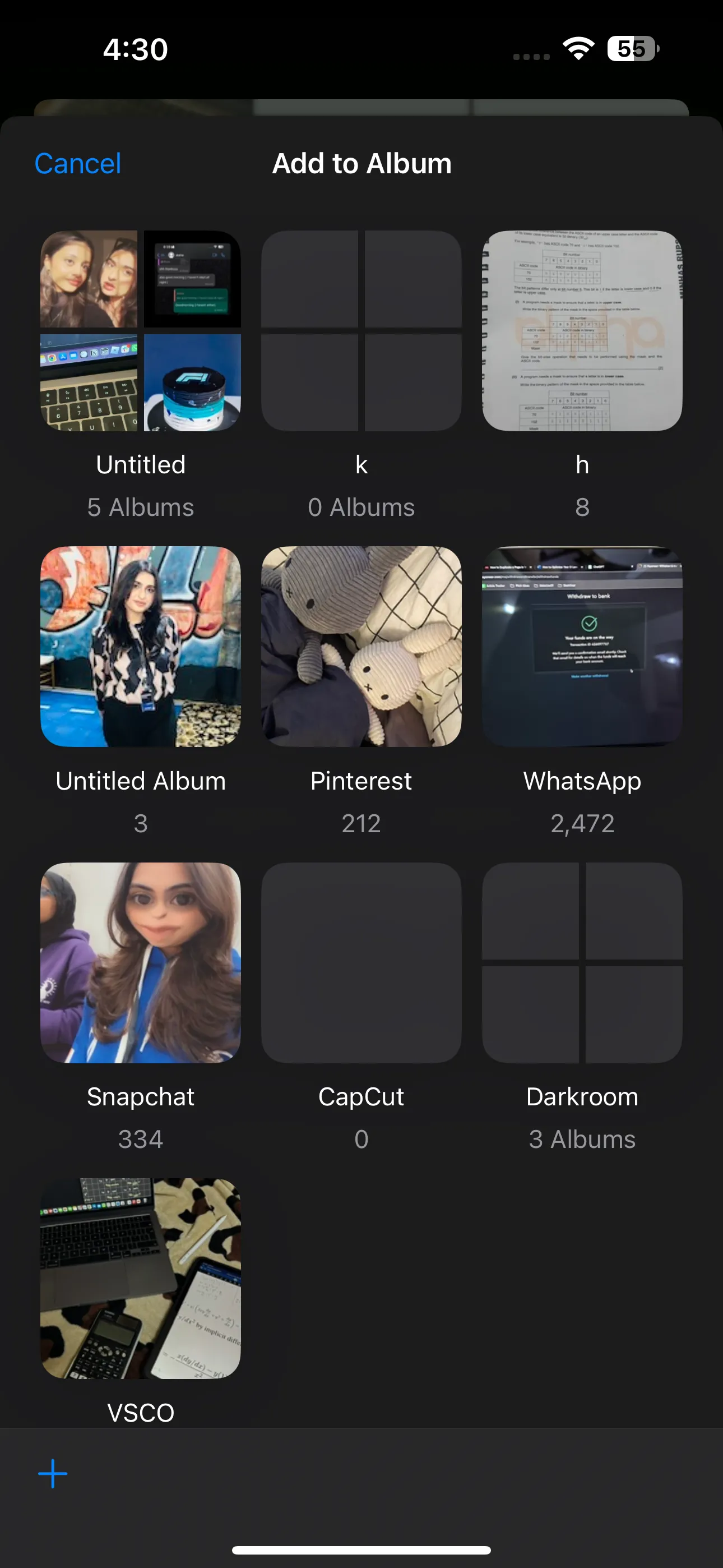 Màn hình tùy chọn khi thêm ảnh vào album trong ứng dụng Ảnh trên iPhone.
Màn hình tùy chọn khi thêm ảnh vào album trong ứng dụng Ảnh trên iPhone.
Ngoài ra, bạn có thể cuộn qua thư viện ảnh của mình, chạm vào Album, và chọn album bạn muốn thêm ảnh vào. Sau đó, chỉ cần chạm vào biểu tượng dấu cộng (+), chọn những hình ảnh bạn muốn thêm và chạm vào Thêm.
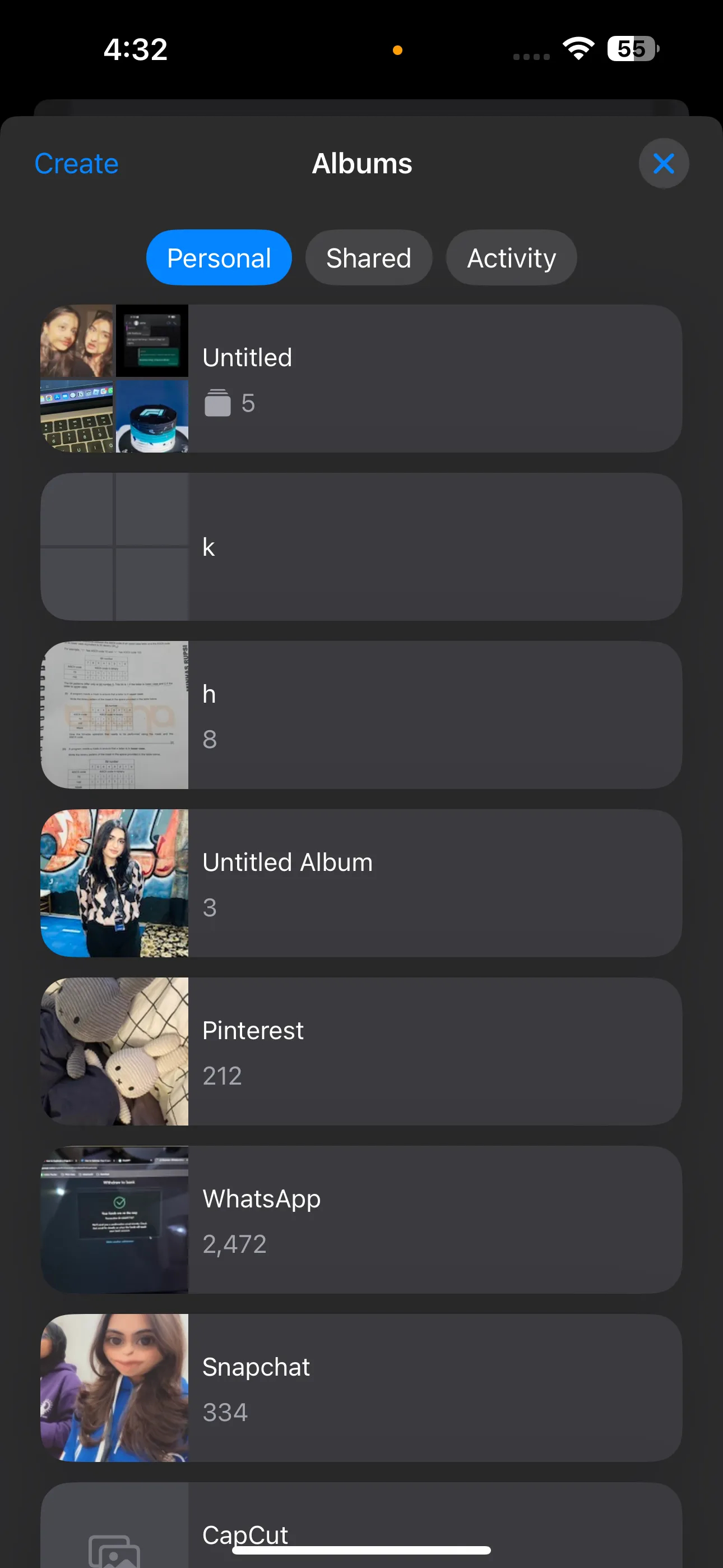 Giao diện hiển thị tất cả các album trong ứng dụng Ảnh trên iPhone, sẵn sàng để thêm ảnh mới.
Giao diện hiển thị tất cả các album trong ứng dụng Ảnh trên iPhone, sẵn sàng để thêm ảnh mới.
Từ nay, bất cứ khi nào bạn cần tìm ảnh từ một sự kiện kéo dài nhiều ngày, bạn chỉ cần vào ứng dụng Ảnh và xem album thích hợp!
Sắp Xếp Ảnh Theo Tên Người (People & Pets)
Một cách tuyệt vời khác để tổ chức ảnh trên iPhone là theo tên người. Phương pháp này giúp bạn dễ dàng tìm thấy ảnh của chính mình, bạn bè hoặc gia đình.
Các phiên bản iOS hiện đại có khả năng nhận diện khuôn mặt, cho phép iPhone của bạn tự động phát hiện và sắp xếp ảnh theo từng người. Những khuôn mặt riêng biệt này được nhận diện là các cá nhân, cho phép iPhone nhóm các bức ảnh của người đó lại với nhau, bất kể ngày tháng, sự kiện, hay thậm chí cả khi họ ở trong một bức ảnh nhóm.
Tuy nhiên, việc tổ chức ảnh theo tên hoặc người yêu cầu một số thiết lập ban đầu. Dưới đây là cách thực hiện:
- Cuộn qua thư viện ảnh của bạn và chạm vào Mọi người (hoặc Mọi người & Thú cưng, nếu thú cưng được phát hiện trong thư viện của bạn).
- Bạn sẽ thấy hình thu nhỏ của mỗi người mà iPhone của bạn nhận diện. Chọn một trong những khuôn mặt đó, và bạn sẽ thấy tất cả các bức ảnh có chứa người đó.
- Bạn cũng sẽ thấy rằng một số khuôn mặt không có tên. Để đặt tên cho họ, chọn khuôn mặt và chạm vào Đặt tên người này. Sau đó, nhập tên của họ và chạm vào Xong.
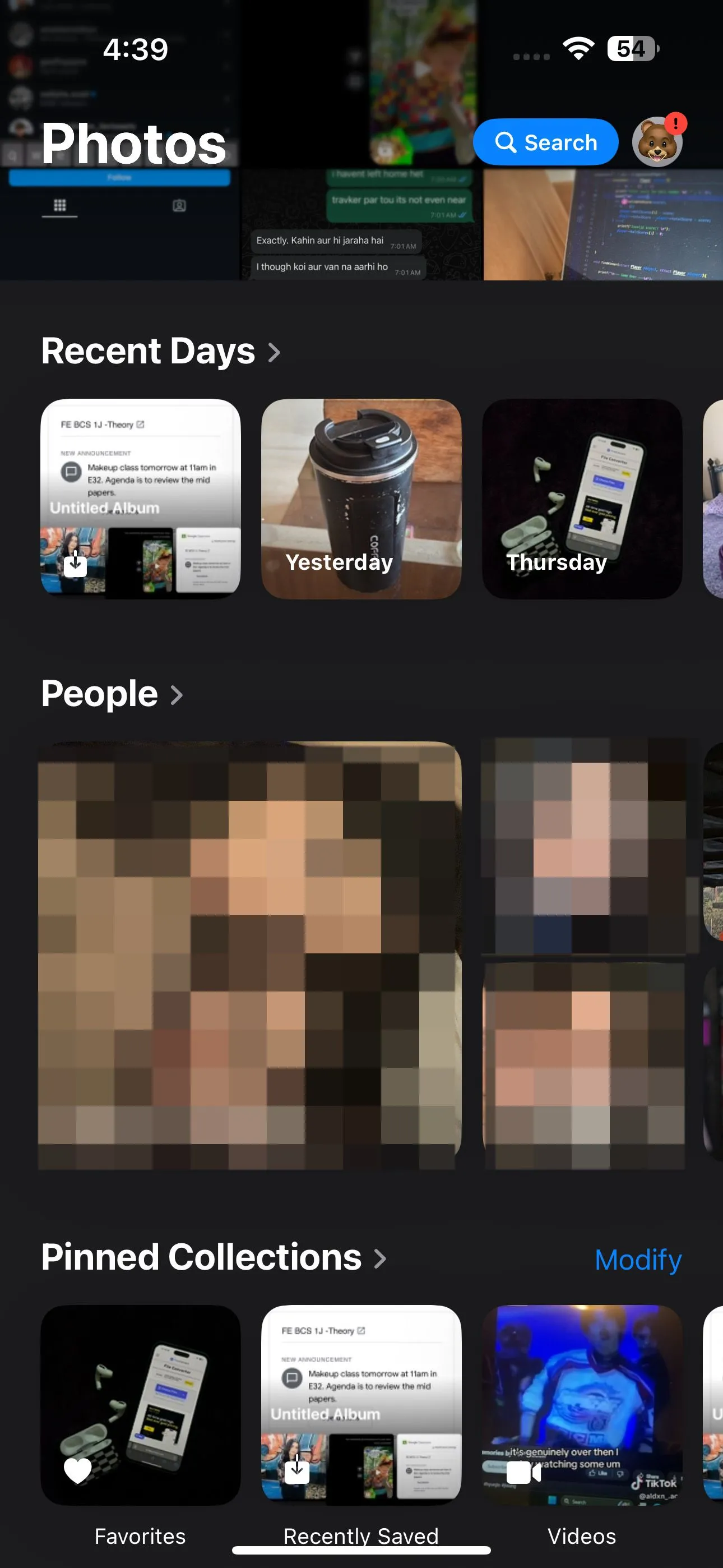 Các bộ sưu tập trong ứng dụng Ảnh trên iPhone, bao gồm mục "Mọi người & Thú cưng".
Các bộ sưu tập trong ứng dụng Ảnh trên iPhone, bao gồm mục "Mọi người & Thú cưng".
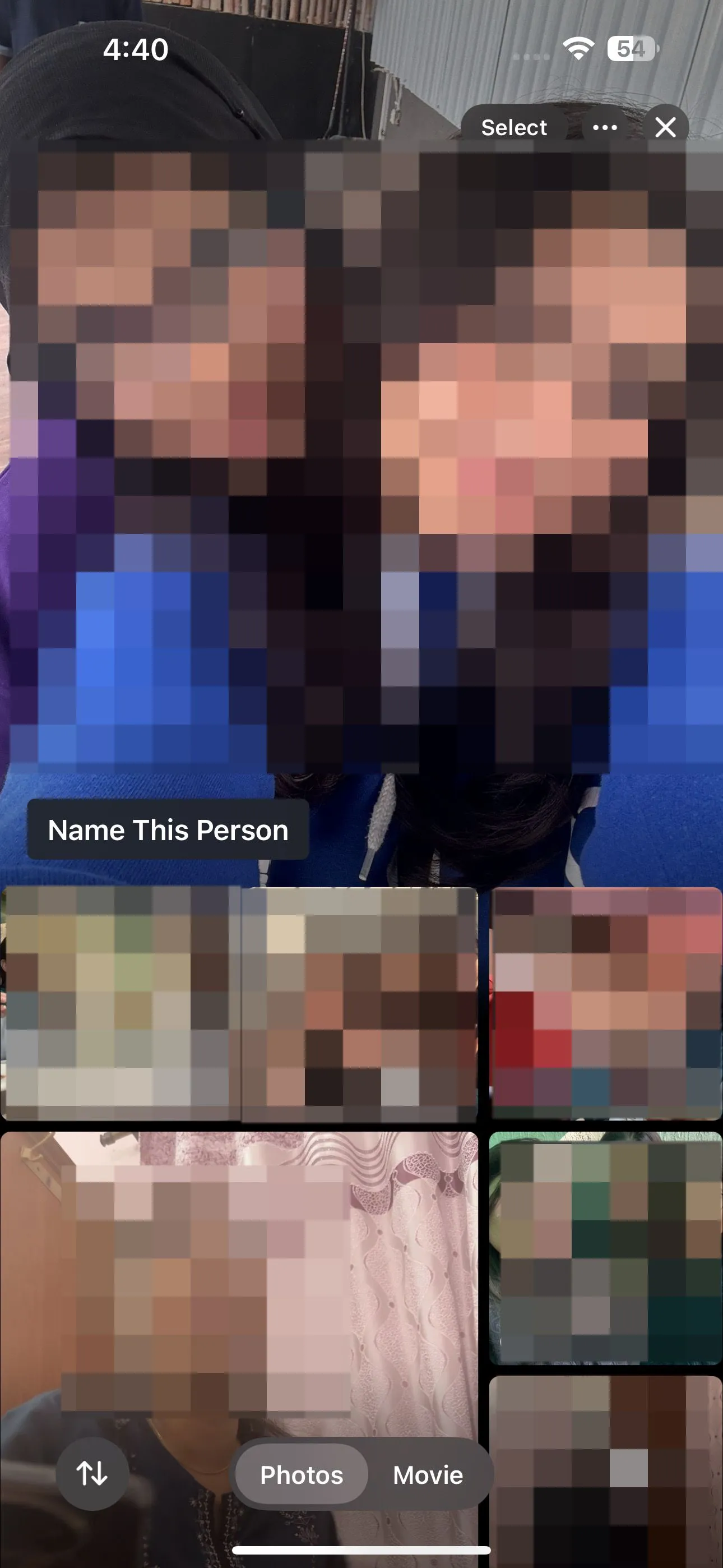 Giao diện hiển thị tất cả ảnh của một người cụ thể trong mục "Mọi người" của ứng dụng Ảnh trên iPhone.
Giao diện hiển thị tất cả ảnh của một người cụ thể trong mục "Mọi người" của ứng dụng Ảnh trên iPhone.
Khi một người đã được đặt tên, tất cả các bức ảnh tương lai có khuôn mặt của họ sẽ được gắn thẻ và có thể tìm kiếm bằng tên của họ, giúp bạn dễ dàng tìm thấy chúng bất cứ lúc nào.
Nếu bạn muốn tạo một album cho một người cụ thể, bạn có thể làm như vậy bằng cách chọn khuôn mặt của họ và chạm vào Chọn ở góc trên bên phải. Sau đó, chọn Chọn Tất cả, và chạm vào biểu tượng dấu ba chấm (…) ở góc dưới bên phải màn hình. Cuối cùng, chọn Thêm vào Album và chạm vào biểu tượng dấu cộng (+) để tạo một album cho họ.
Tổ Chức Ảnh Theo Vị Trí Địa Lý (Location)
Ứng dụng Ảnh của iPhone cũng sẽ sắp xếp hình ảnh của bạn theo địa điểm nếu bạn thường xuyên đi du lịch. Nhưng, giống như phương pháp trước, bạn phải thiết lập nó trước.
Khi bạn chụp ảnh bằng iPhone, siêu dữ liệu của bức ảnh sẽ tự động ghi lại vị trí của bức ảnh – miễn là bạn đã bật Dịch vụ định vị cho ứng dụng Camera.
Dưới đây là cách quản lý Dịch vụ định vị trên iPhone của bạn:
- Mở ứng dụng Cài đặt.
- Đi tới Quyền riêng tư & Bảo mật > Dịch vụ định vị. Đảm bảo thanh gạt ở trên cùng đã được bật.
- Bây giờ, cuộn xuống và chọn ứng dụng Camera.
- Đảm bảo đã chọn Khi dùng ứng dụng.
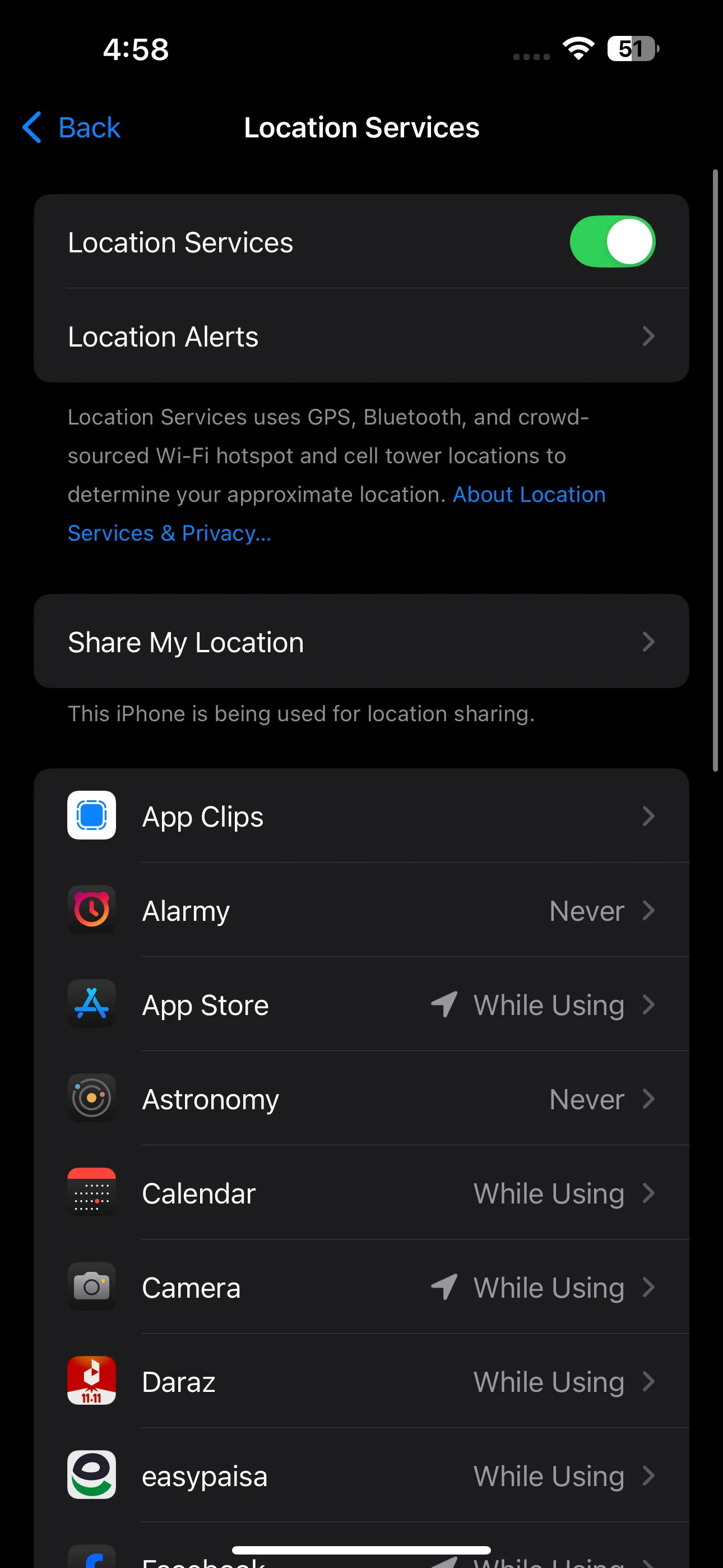 Cài đặt Dịch vụ định vị cho ứng dụng Ảnh trên iPhone, cho phép bật/tắt quyền truy cập vị trí.
Cài đặt Dịch vụ định vị cho ứng dụng Ảnh trên iPhone, cho phép bật/tắt quyền truy cập vị trí.
Bây giờ khi cài đặt này đã được bật, iPhone của bạn sẽ tự động gắn thẻ địa lý cho các hình ảnh mới. Sau đó, nó sẽ sắp xếp các bức ảnh dựa trên vị trí này vào một album được tạo sẵn.
Để xem ảnh của bạn:
- Cuộn qua thư viện ảnh của bạn và tìm Bộ sưu tập đã ghim. Sau đó, chạm vào Bản đồ. Nếu bạn không thấy nó, bạn có thể cần sửa đổi Bộ sưu tập đã ghim của mình. Để làm như vậy, chỉ cần chạm vào Sửa đổi và chạm vào biểu tượng dấu cộng (+) bên cạnh Bản đồ dưới tiêu đề Gợi ý.
- Trên bản đồ, chạm vào hình thu nhỏ của địa điểm bạn muốn xem. Bạn sẽ thấy tất cả các bức ảnh từ vị trí đó.
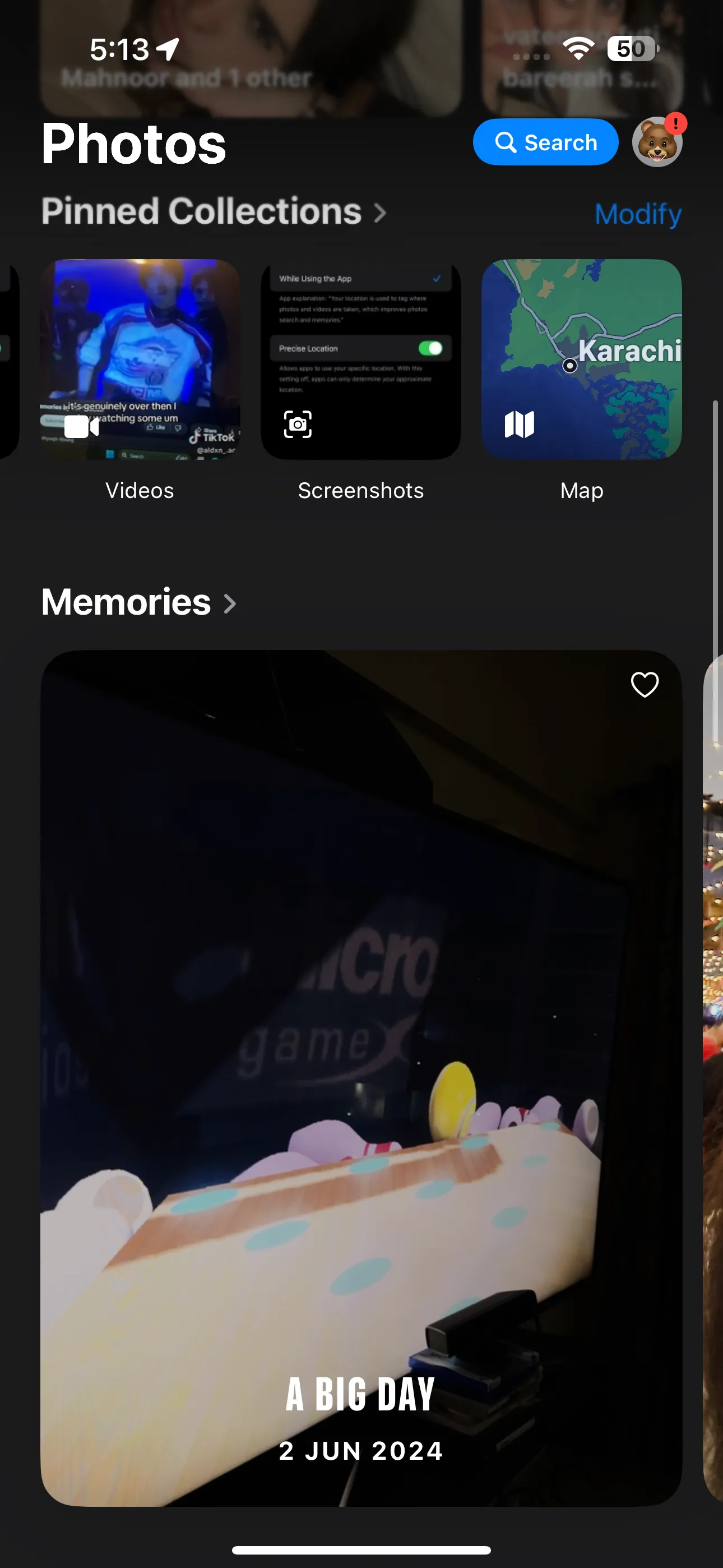 Mục "Bộ sưu tập đã ghim" trong ứng dụng Ảnh iOS, hiển thị bộ sưu tập "Bản đồ" để xem ảnh theo vị trí.
Mục "Bộ sưu tập đã ghim" trong ứng dụng Ảnh iOS, hiển thị bộ sưu tập "Bản đồ" để xem ảnh theo vị trí.
Lọc Ảnh Trên iPhone Với Tính Năng Có Sẵn
Đôi khi, bạn có thể chỉ muốn xem ảnh chụp màn hình trong một album hoặc chỉ những hình ảnh bạn đã chỉnh sửa. Thay vì cuộn qua từng bức ảnh theo cách thủ công, bạn có thể sử dụng các tùy chọn lọc có sẵn trong ứng dụng Ảnh. Đơn giản chỉ cần vuốt qua thư viện ảnh của bạn, chạm vào Album, và mở album bạn muốn lọc.
Tiếp theo, chạm vào biểu tượng sắp xếp (ba chấm với mũi tên xuống) và chọn Bộ lọc. Một menu ngữ cảnh sẽ xuất hiện với sáu tùy chọn: Tất cả mục, Mục yêu thích, Ảnh, Đã sửa, Video và Ảnh màn hình. Tất cả những gì bạn cần làm là chọn loại ảnh bạn muốn xem.
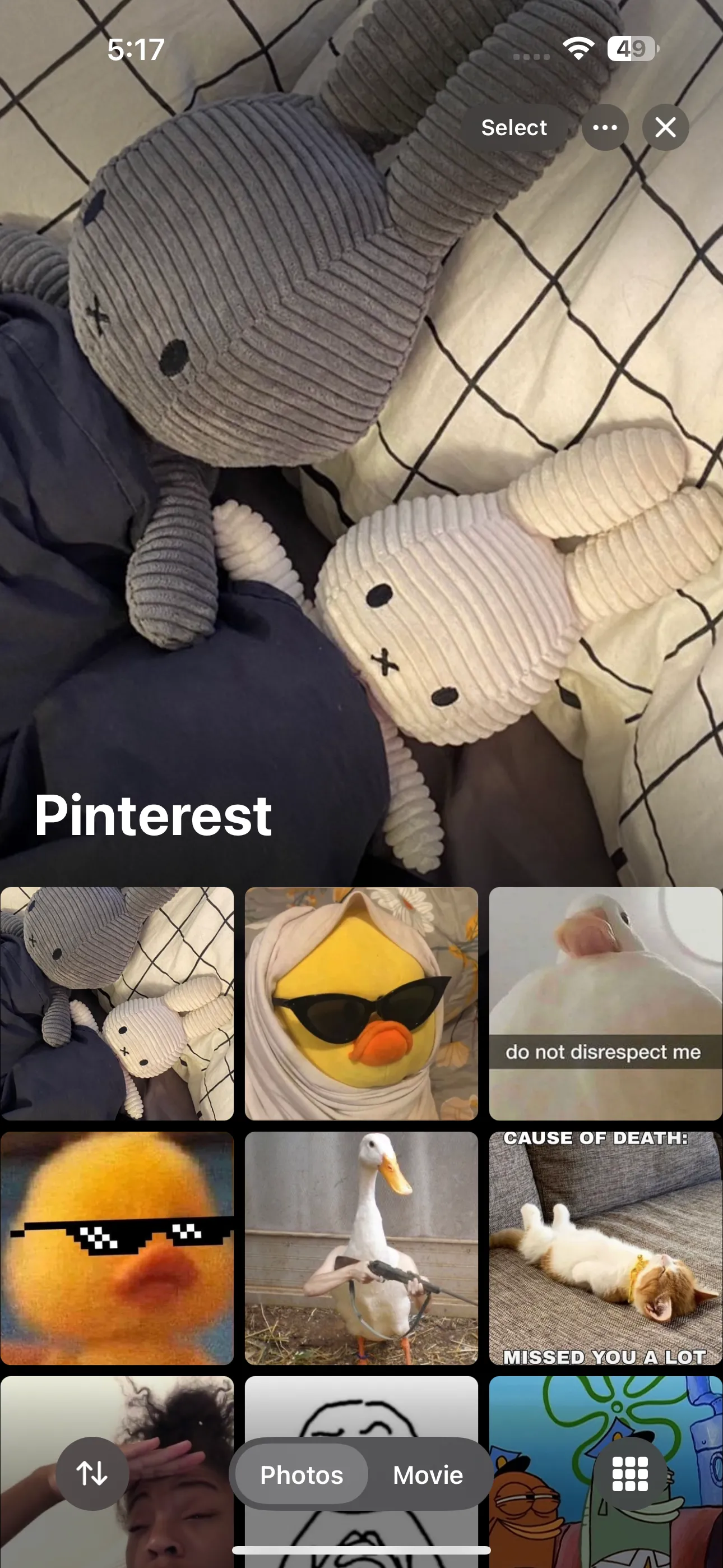 Album mang tên "Pinterest" trong ứng dụng Ảnh trên iOS, chuẩn bị cho việc lọc ảnh.
Album mang tên "Pinterest" trong ứng dụng Ảnh trên iOS, chuẩn bị cho việc lọc ảnh.
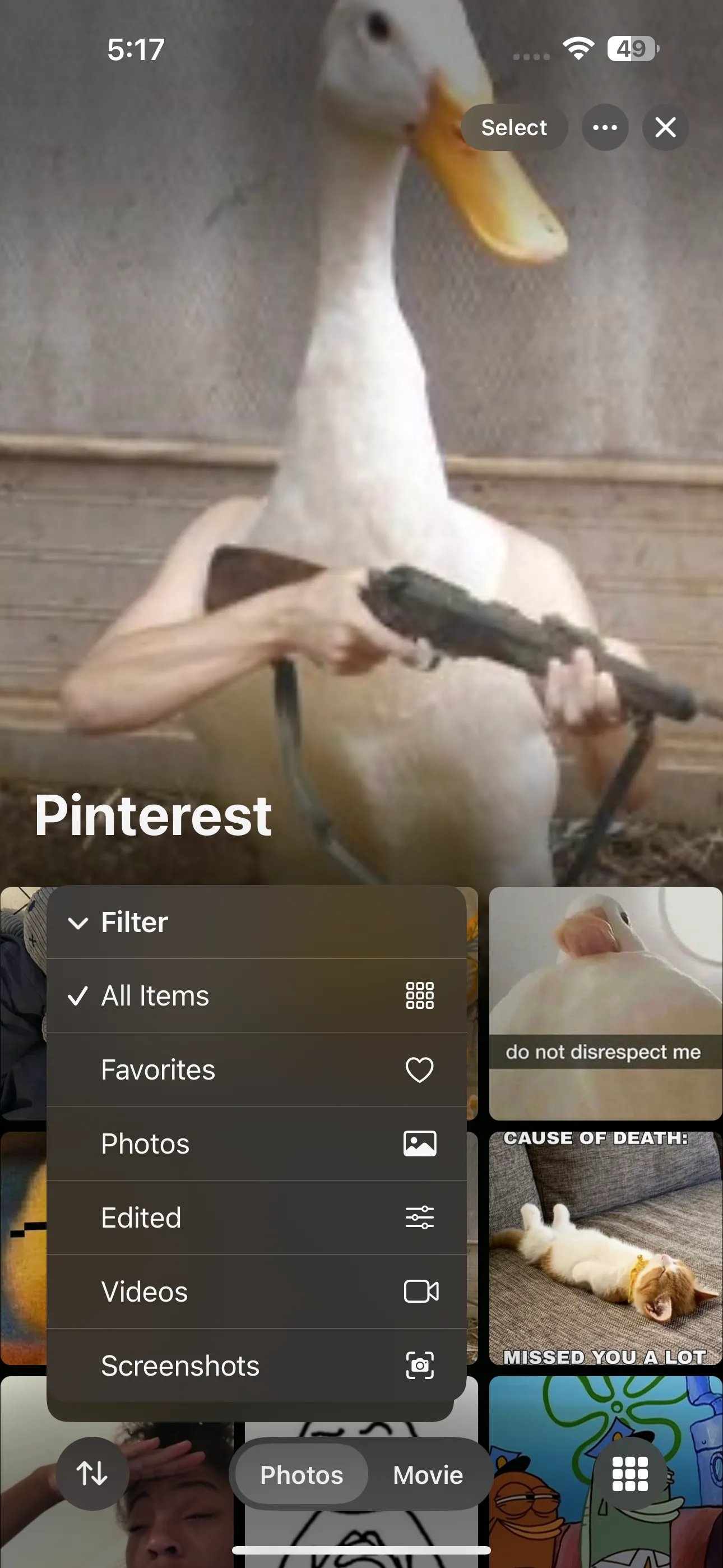 Các tùy chọn lọc ảnh khác nhau trong ứng dụng Ảnh trên iOS, bao gồm Ảnh, Video, Đã chỉnh sửa.
Các tùy chọn lọc ảnh khác nhau trong ứng dụng Ảnh trên iOS, bao gồm Ảnh, Video, Đã chỉnh sửa.
Khi bạn đã hoàn tất và muốn xóa bộ lọc, chạm vào biểu tượng thay thế biểu tượng sắp xếp, chọn Bộ lọc, và chọn Tất cả mục. Tính năng này không chỉ giới hạn trong album – bạn cũng có thể lọc toàn bộ thư viện của mình bằng cách làm theo các bước tương tự như trên. Chỉ cần đảm bảo bạn đang ở lưới ảnh chính thay vì trong album!
Sắp Xếp Thứ Tự Hiển Thị Ảnh Trong Thư Viện iPhone
Theo mặc định, ứng dụng Ảnh sắp xếp hình ảnh theo ngày chúng được chụp. Về cơ bản, điều này có nghĩa là ảnh được sắp xếp dựa trên dấu thời gian gốc của chúng, ngay cả khi bạn nhận chúng qua AirDrop hoặc lưu chúng từ một ứng dụng.
Mặc dù trong một số trường hợp, cách sắp xếp này có thể hữu ích, nhưng nó có thể gây khó khăn khi tìm kiếm các bức ảnh bạn vừa chụp gần đây, đặc biệt nếu bạn có xu hướng lưu rất nhiều hình ảnh. May mắn thay, bạn có thể chọn duy trì việc sắp xếp thư viện ảnh theo dấu thời gian gốc hoặc chọn để chúng hiển thị ở cuối dòng thời gian của bạn.
Để làm như vậy, cuộn qua thư viện của bạn và chạm vào biểu tượng sắp xếp (ba chấm với mũi tên xuống) ngay khi nó xuất hiện. Một menu ngữ cảnh sẽ ngay lập tức xuất hiện với hai tùy chọn: Sắp xếp theo Mới thêm gần đây và Sắp xếp theo Ngày chụp. Chọn tùy chọn đầu tiên nếu bạn muốn những bức ảnh mới nhất của mình xuất hiện ở cuối thư viện. Ngược lại, chọn tùy chọn thứ hai nếu bạn muốn thư viện của mình được tổ chức theo ngày bạn chụp các bức ảnh tương ứng hơn là khi bạn lưu chúng vào thư viện.
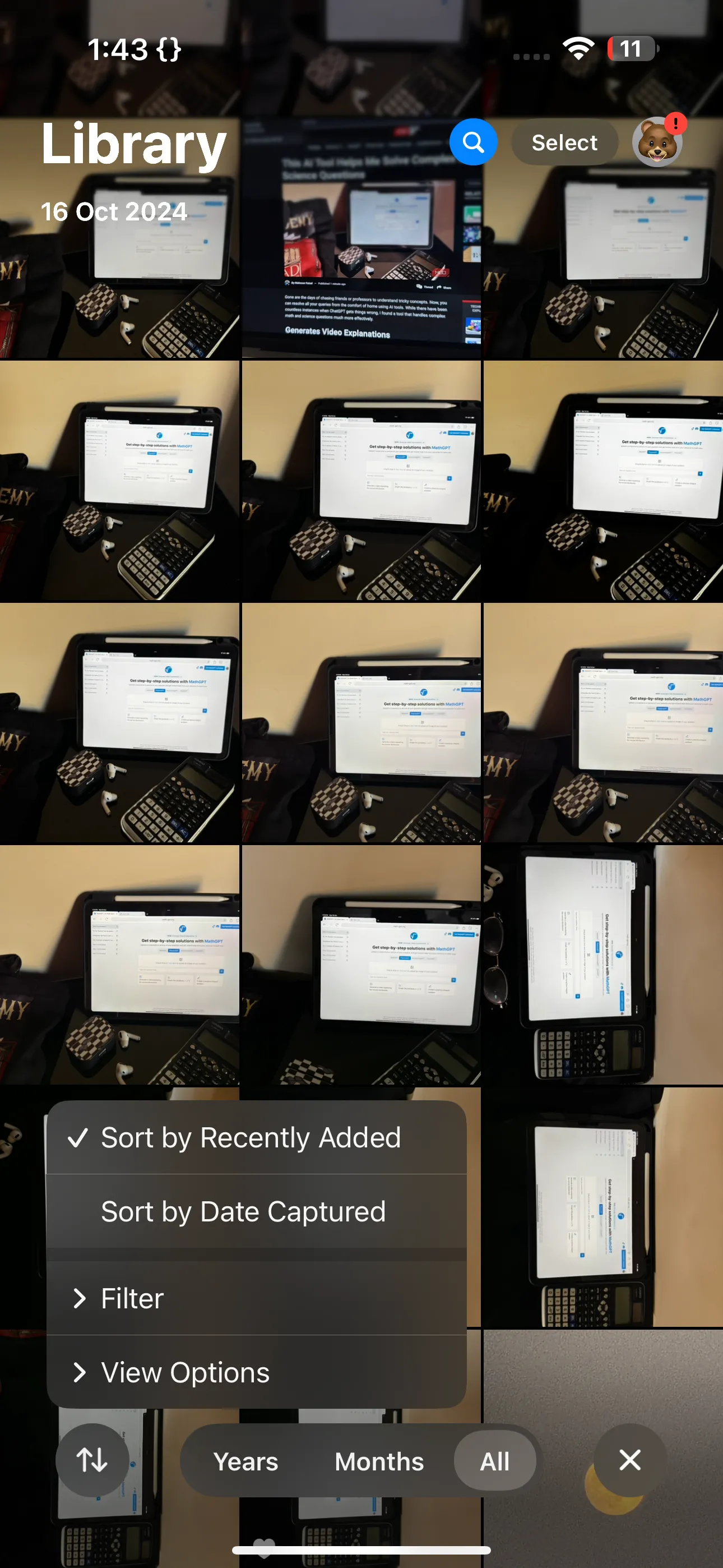 Các tùy chọn sắp xếp khác nhau trong ứng dụng Ảnh, bao gồm "Mới thêm gần đây" và "Ngày chụp".
Các tùy chọn sắp xếp khác nhau trong ứng dụng Ảnh, bao gồm "Mới thêm gần đây" và "Ngày chụp".
Đối với các album, bạn cũng có thể sắp xếp hình ảnh theo Cũ nhất trước, Mới nhất trước hoặc theo Thứ tự tùy chỉnh. Để thực hiện điều này, hãy vào album bạn muốn sắp xếp và chỉ cần làm theo các bước tương tự như trên. Sau đó, chọn tùy chọn sắp xếp ưu tiên của bạn.
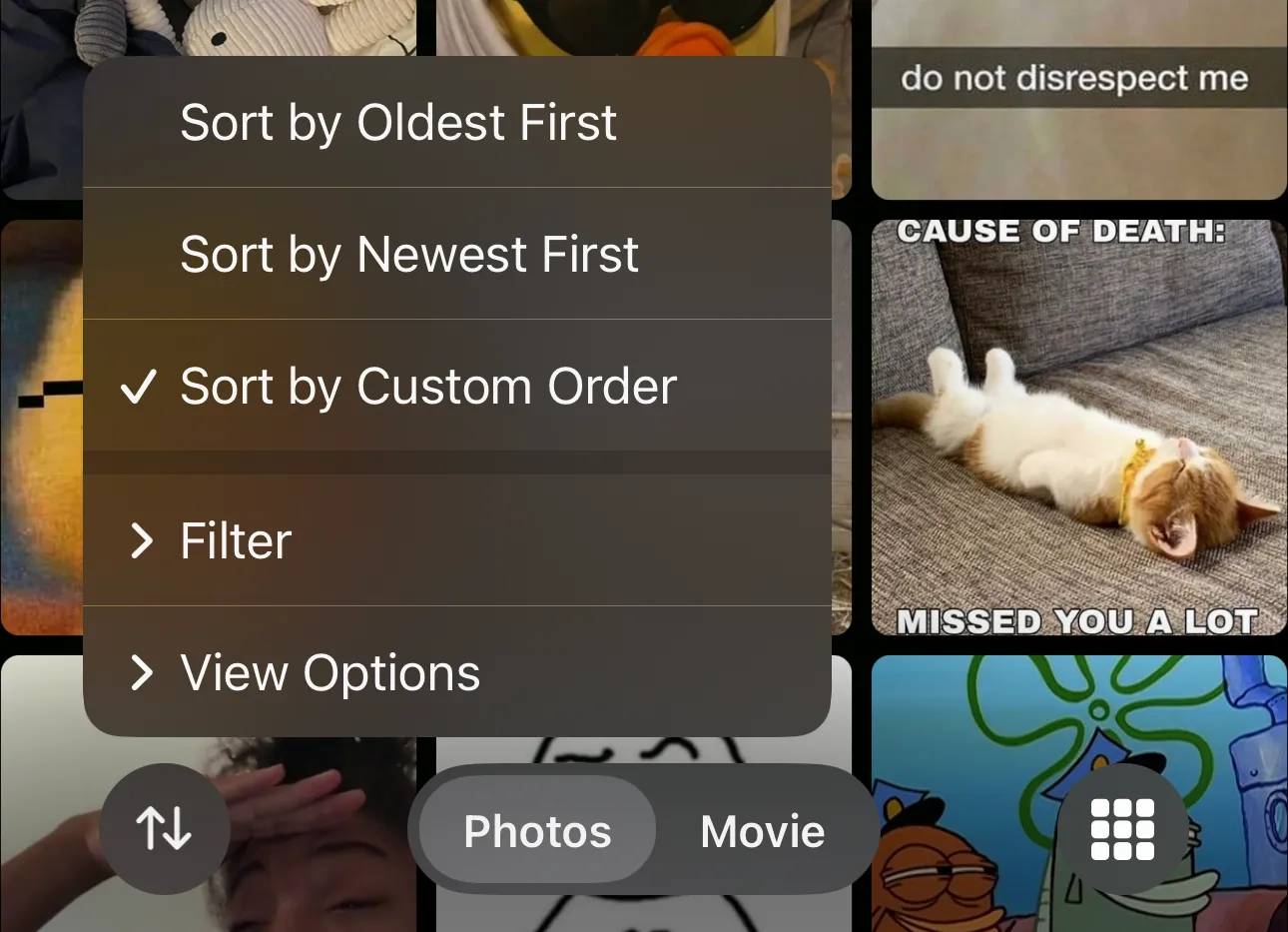 Tùy chọn sắp xếp và lọc ảnh trong một album cụ thể của ứng dụng Ảnh trên iOS.
Tùy chọn sắp xếp và lọc ảnh trong một album cụ thể của ứng dụng Ảnh trên iOS.
Với những mẹo và thủ thuật nhanh gọn được đề cập ở trên, bạn sẽ dễ dàng hơn trong việc tổ chức ảnh trên iPhone! Việc này không chỉ giúp bạn dọn dẹp thư viện ảnh mà còn giúp bạn tìm ảnh nhanh hơn rất nhiều trong ứng dụng Ảnh. Hãy bắt đầu áp dụng ngay hôm nay để biến kho ảnh khổng lồ của bạn trở nên gọn gàng và dễ quản lý hơn bao giờ hết. Đừng quên chia sẻ những thủ thuật này với bạn bè và gia đình để cùng nhau tối ưu hóa trải nghiệm sử dụng iPhone nhé!


